
Читайте также:
|
1. Створення m-файлів та їх використання в Matlab.
Робота з командним рядочком в Matlab стає складнішою, якщо необхідно вводити багато команд і часто їх змінювати. Для цього використовують m-файли, в яких можна набирати команди, виконувати їх всі одразу або частинами, зберігати у файлі та використовувати надалі. Для роботи з такими файлами призначено редактор m-файлів. За допомогою редактора m-файлів можна створювати власні функції та викликати їх, у тому числі і з командного рядочка.
Для створення m-файла необхідно відкрити меню File основного вікна та вбирати в пункті New пункт m-file або Script. Новий файл відкриється у вікні редактора m-файлу:

Наберемо у новому файлі текст, наприклад, для побудови двох графіків у одній системі координат:

Збережемо утворений файл File-Save as- *.m.
Для запуску на виконання всіх команд утвореного фалу необхідно обрати Debug-Run, після чого на екрані з’явиться графічне вікно:

Якщо необхідно виконати не всі команди файлу, а лише їх частину, необхідно виділити необхідні рядочки, натиснути
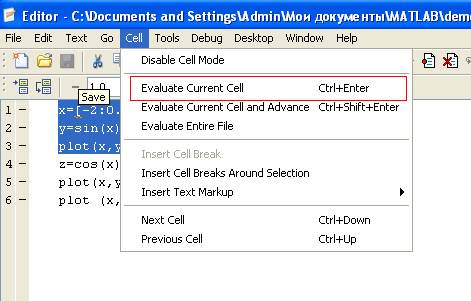
На екран буде виведено графічне вікно з одним графіком.
В m-файлах можна записувати коментарі – для цього на початку рядочка ставиться знак відсотка %, після чого рядочок виділяється зеленим кольором.
Відкрити існуючий m-файл можна з командного вікна, для цього натиснути:

m-файли бувають двох типів: файл-програми (File -New –Script) та файл-функції (File -New –Function), у яких описуються функції, визначені користувачем.
Використовувати файли-програми можна або запускаючи сам m-файл, або викликаючи його з командного рядочка, наприклад, якщо

На екрані з’явиться вікно графічного редактора з двома графіками на одній координатній сітці.
Для створення файлу-функції необхідно натиснути File -New –Function, після чого відкриється вікно:

Набираємо у вікні текст функції.
Слово function означає, що файл містить файл-функцію. Перший рядочок є заголовком функції, у якій розміщується ім’я функції та списки вхідних та вихідних параметрів. Наприклад:
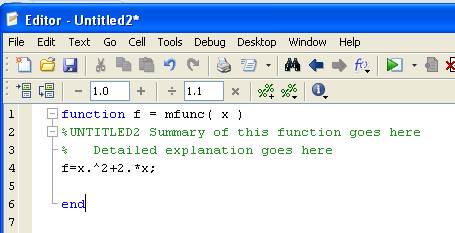
Тут mfunc - ім’я функції, х – вхідний параметр, f – вихідний параметр. Відповідь буде повертатися в f. Для збереження файлу після «Save as» в рядку уже з’явиться назва функції mfunc – з такою назвою і потрібно зберігати файл.
Нехай потрібно обчислити значення функції  для
для  , тоді в командному рядочку вводиться наступна інформація:
, тоді в командному рядочку вводиться наступна інформація:

Аналогічно можна оголошувати функції з декількома вхідними параметрами.
В таких файлах можна також використовувати цикли та оператори розгалуження. Наприклад, нехай функція містить такий код

Тоді результатом обчислень буде:

Або отримуємо такий результат, якщо функція мала вигляд:


І видає наступні результати

Якщо код функції

Дата добавления: 2015-09-01; просмотров: 31 | Нарушение авторских прав
| <== предыдущая страница | | | следующая страница ==> |
| Завдання №2 | | | Розв’язування рівнянь |